
浙江省计算机二级办公软件考试2
49页1、1办公软件高级应用技术(二级)概述复习资料一、文件操作(当前文件夹和目标文件夹的概念)1 新建文件(夹)鼠标右键单击窗口空白处“新建”“文件类型(夹) ”在文本区输入文件名鼠标在旁边单击或按 Enter 键2 文件(夹)的重命名鼠标右键单击要重命名的文件(夹)“重命名”选择输入法输入文件名按Enter 键3 复制文件(夹)鼠标右键单击要复制的文件(夹)“复制”打开目标文件夹在窗口空白处单击鼠标右键“粘贴”4 删除文件(夹)鼠标右键单击要删除的文件(夹)“删除”5 文件(夹)属性的修改鼠标右键单击要修改属性的文件(夹)“属性”6 操作全部完成后,关闭所有文件夹窗口,回到主界面下,单击“保存结果”按钮,保存操作过程及结果二、Windows 操作(所有打开对话框的设置,若有“应用”和“确定”按钮,要先按应用,再按确定)1给应用程序在桌面上创建快捷方式(先找到,后建立)“开始”“搜索”文件或文件夹输入应用程序文件名搜索范围(一般只对 C 盘搜索)查找 在搜索结果框中找到应用程序图标鼠标右键单击应用程序图标创建快捷方式或发送到桌面快捷方式22把桌面上的快捷方式添加到开始菜单(或程序选项、启动项)
2、中(1)鼠标左键选中桌面上的应用程序快捷方式拖动到开始按钮上开始菜单(程序或启动)放开鼠标左键例题:在桌面上给应用程序“winword.exe”创建一个快捷方式图标。(2)若第一种方法不成功,则可以右键单击开始按钮打开(双击 Program 文件夹或Program 文件夹下的“启动”文件夹)在桌面上选中应用程序快捷方式拖动到目标文件夹例题:在“开始启动项”中给应用程序“winword.exe” 创建一个快捷方式图标。1) 在桌面上建立写字板程序“Write.exe”的快捷方式,快捷方式名为“写字板” ,并将此快捷方式添加到“开始”菜单的“程序”项中。注意:输入的时候文件名不要输错。3设置系统参数(数字、日期、时间、货币样式或格式)开始设置控制面板区域和语言选项“自定义按钮”选择不同选项卡进行设置,若没有需要的选项,可自行输入2) 设置货币符号为“$” ,货币正数格式为“1.1$” ,负数格式为“-1.1$ ”。3) 设置数字格式为:小数点后面的位数“3” ,数字分组符号“; ”,数字分组“12,34,56,789”位,其余缺省值。4) 设置系统时间样式为“H:mm:ss” ,短日期样式
3、为“YY-MM-dd” 。将上午和下午时间分别设置为“am” “pm”。4屏幕背景、外观设置、显示效果和屏保设置(效果的设置)在桌面空白处单击鼠标右键属性5) 设置屏幕的背景图案为“Arul” ,居中。6) 设置屏幕保护程序为“字幕显示”为“我的电脑” 。7) 设置“平滑屏幕字体边沿”5任务栏属性设置(自动隐藏等) (文档的清空)右键单击任务栏空白处属性进行具体设置8) 设置任务栏“不显示时间” ,并使任务栏“总在最前” 。9) 清空“开始”菜单 “文档”选项中的内容6完成所有操作后,关闭所有文件夹窗口,回到主界面,单击“保存结果”按钮,保存操作过程及结果三、IE 操作在浏览器地址栏输入 ,进行 IE 操作题测试。1、浏览浙江省高校计算机等级考试网站,以规定格式保存网页。考生目录在:E:result考号Paper。2、浏览浙江省高校计算机等级考试网站,以规定格式保存图片。 (logo 图片下载) 保存网页:打开要保存的网页“文件”“另存为”选择保存路径,输入文件名,3选择保存类型“保存” 保存图片:找到要保存的图片(对图片单击右键,选择“属性” ,可以查看图片的文件名)对图片单击右键,
4、选择“图片另存为”选择保存路径,输入文件名,选择保存类型“保存”3、设置 IE 浏览器【“工具”“Internet 选项”“常规“(“高级” ) 】 主页地址为: 使得浏览 Internet 网页时不显示网页中的图片 使得浏览 Internet 网页时不播放动画 使得浏览 Internet 网页时不播放视频 使得浏览 Internet 网页时下载完成后不发出通知 使得链接加下划线的方式为悬停 使得浏览 Internet 网页时显示每个脚本错误的通知 使得浏览 Internet 网页时不扩展图象的说明文字 使得浏览 Internet 网页时允许脚本调试 - 设置分级审查为“暴力” 【“工具”“Internet 选项”“内容”选项卡】4、收藏夹的设置(添加新的收藏夹,把网页添加到收藏夹,命名等) “收藏夹”“整理收藏夹”“创建文件夹”命名 打开要收藏的网页“收藏夹”“添加到收藏夹”练习:1) 将“杭州电子科技大学” 页面另存到考生目录下的 Paper 子目录,文件名为“djks”,保存类型为“web 页,仅 HTML(*.htm;*.html ) ”。 2) 将“宁波大学” 页面上的图片“
《浙江省计算机二级办公软件考试2》由会员油条分享,可在线阅读,更多相关《浙江省计算机二级办公软件考试2》请在金锄头文库上搜索。

最新学校新冠肺炎疫情突发事件应急处置办法和流程

最新疫情防控期间学校用餐与食堂管理规定和师生一日流程图

最新Xx省xx区返学师生员工健康登记表

诊所简介
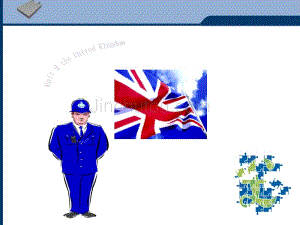
高中英语-第二单元-《the-United-Kingdom》课件-新必修5
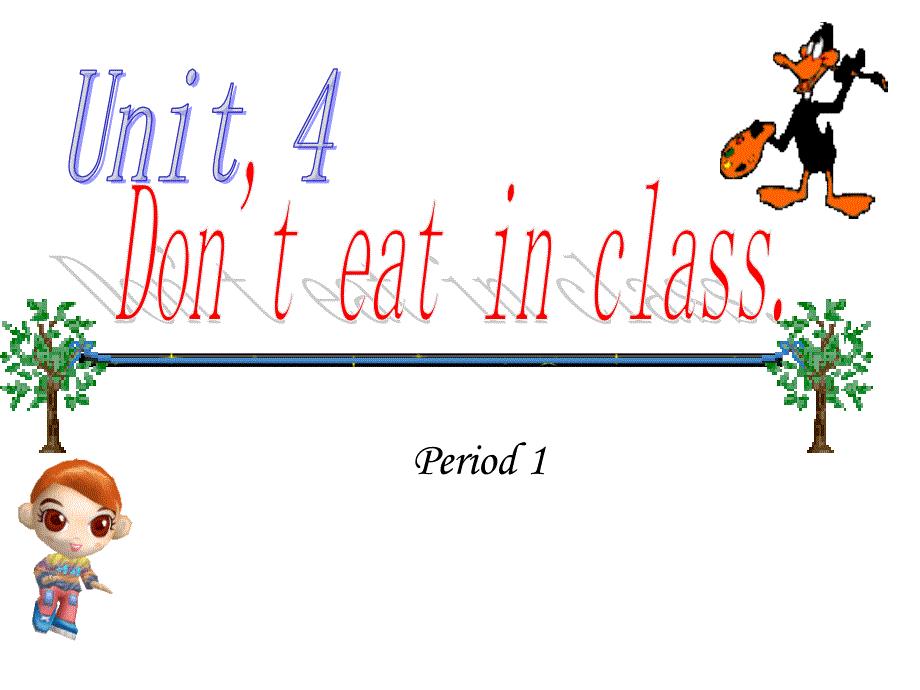
新版新目标英语七年级下unit4--Don't-eat-in-class课件

新版PEP六年级英语unit6-how-do-you-feel-A-Let's-talk

安徽专版2018秋八年级英语上册Unit5Doyouwanttowatchagameshow第6课时习题课件新人教目标版

酸的和甜的教学课件.doc
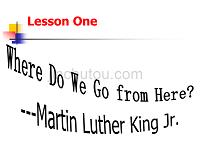
Lesson-1-Where-do-we-go-from-here概要

Docker技术与实践

七年级英语下册-Unit-9-What-does-he-look-like(第3课时)(Grammar-Focus-3d)同步语法精讲精练课件-(新版
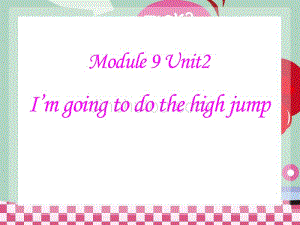
《I'm-going-to-do-the-high-jump》PPT课件3

高二英语外研版-必修5-Module-2-A-Job-Worth-Doing-Reading课件
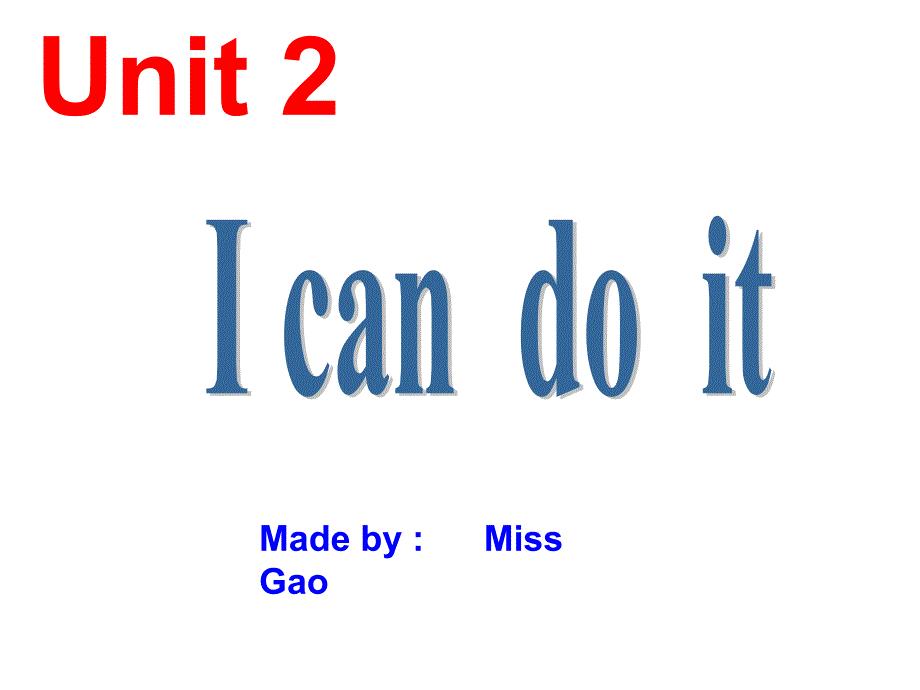
英语片段教学-I-can-do-it

Adobe公司简介
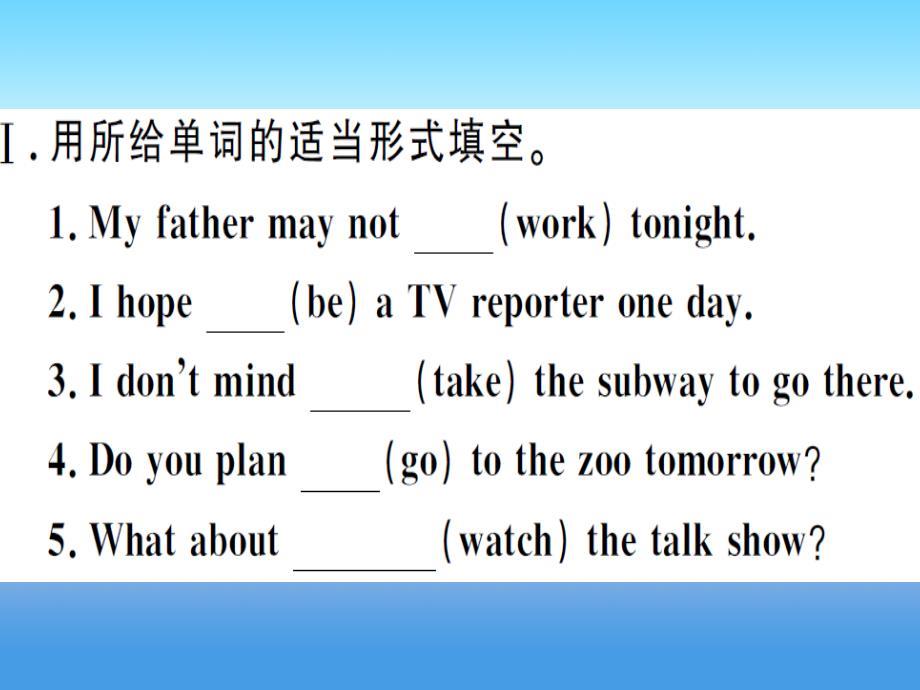
安徽专版2018秋八年级英语上册Unit5Doyouwanttowatchagameshow第2课时习题课件新人教目标版
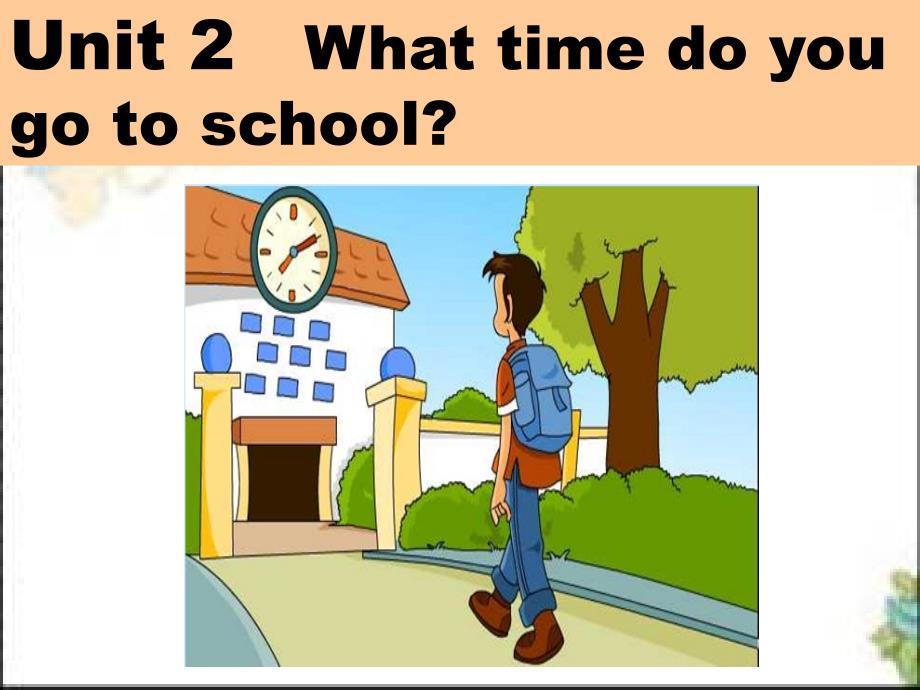
第二单元全课件Unit2-What-time-do-you-go-to-school-全课件
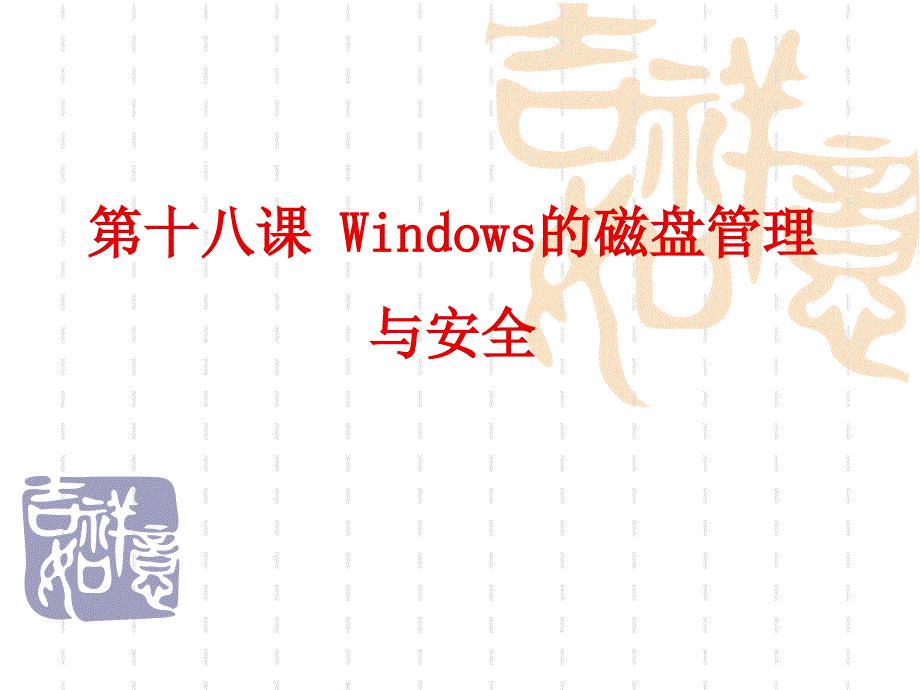
第18课-Windows的磁盘管理与安全

第12章--Windows-Server-2008路由及远程访问
 中考作文万能开头与结尾大全附技法范例
中考作文万能开头与结尾大全附技法范例
2024-03-21 8页
 部编版语文四年级下册第一单元每课知识重点
部编版语文四年级下册第一单元每课知识重点
2024-03-21 8页
 初中英语易错10大动词汇总
初中英语易错10大动词汇总
2024-03-21 8页
 部编版语文三年级下册第一单元每课知识重点
部编版语文三年级下册第一单元每课知识重点
2024-03-21 14页
 初中地理七年级下8.1.2《中东》教学设计
初中地理七年级下8.1.2《中东》教学设计
2024-03-21 5页
 八年级下册地理高频考点大全
八年级下册地理高频考点大全
2024-03-21 42页
 广东省惠州市惠东县多祝中学高二英语期末试题含解析
广东省惠州市惠东县多祝中学高二英语期末试题含解析
2024-03-18 11页
 广东省广州市市天河中学高一英语月考试题含解析
广东省广州市市天河中学高一英语月考试题含解析
2024-03-18 10页
 广东省广州市市白云中学2022年高一生物联考试题含解析
广东省广州市市白云中学2022年高一生物联考试题含解析
2024-03-18 18页
 广东省广州市市白云中学高一生物上学期期末试题含解析
广东省广州市市白云中学高一生物上学期期末试题含解析
2024-03-18 19页

